Как выглядит приложение эксель
Всем привет. Это первая статья из серии о Microsoft Excel. Сегодня вы узнаете:
- Что такое Microsoft Excel
- Для чего он нужен
- Как выглядит его рабочее пространство
В следующей статье мы еще немного обсудим рабочую среду программы. А вот в третьем посте этого цикла уже будем делать первые расчеты, так что самое интересное совсем близко! В дальнейшем мы будем ориентироваться на практику, поскольку она интересна всем.
Для усвоения этой и последующих статей цикла, вам понадобится компьютер с Microsoft Office, в том числе Excel. Если у Вас еще нет этой программы, ее можно купить, например, здесь .
Что такое Excel, для чего его использовать
Майкрософт Эксель – это программа с табличной структурой которая позволяет организовывать таблицы данных, систематизировать, обрабатывать их, строить графики и диаграммы, выполнять аналитические задачи и многое другое.
Конечно, это не весь перечень возможностей, в чём вы скоро убедитесь, изучая материалы курса. Программа способна сделать за вас многие полезные операции, потому и стала всемирным хитом в своей отрасли.
Рабочее пространство Excel
Рабочая область Эксель называется рабочей книгой, которая состоит из рабочих листов. То есть, в одном файле-книге может располагаться одна или несколько таблиц, называемых Листами.
Каждый лист состоит из множества ячеек, образующих таблицу данных. Строки нумеруются по порядку от 1 до 1 048 576. Столбцы именуются буквами от А до XFD.

Ячейки и координаты в Excel
На самом деле, в этих ячейках может храниться огромное количество информации, гораздо большее, чем может обработать ваш компьютер.
Каждая ячейка имеет свои координаты. Например, ячейка не пересечении 3-й строки и 2-го столбца имеет координаты B3 (см. рис.). Координаты ячейки всегда подсвечены на листе цветом, посмотрите на рисунке как выглядят номер третьей строчки и буква второго столбца – они затемнены.
Кстати, вы можете размещать данные в произвольном порядке на листе, программа не ограничивает вас в свободе действий. А значит, можно легко создавать различные таблицы, отчеты, формы, макеты и шаблоны, выбрать оптимальное место для диаграммы.
А теперь давайте взглянем на окно Excel в целом и разберемся с назначением некоторых его элементов:
На этом закончим наш первый урок. Мы рассмотрели назначение программы Excel и основные (еще не все) элементы её рабочего листа. В следующем уроке мы рассмотрим навигацию по рабочей книге, виды окон, меню и панелей.
Спасибо что дочитали эту статью до конца, так держать! Если у вас появились вопросы – пишите в комментариях, постараюсь на всё ответить.
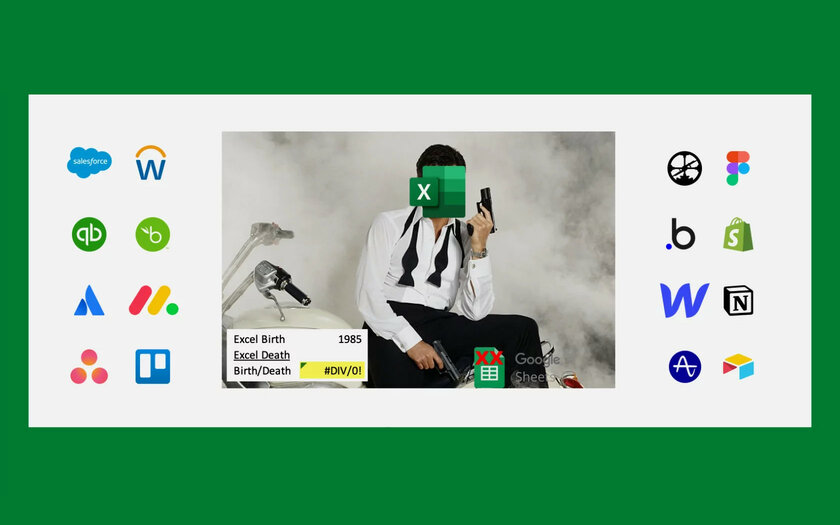
Смена одних компьютерных программ другими — дело вполне привычное и естественное. Впрочем, в каждом правиле есть исключение, и одно из них — программа для управления электронными таблицами Excel. Она была создана компанией Microsoft в 1985 году и с тех пор не теряет популярности. Экономисты пользуются ей в течение 36 лет — да что там, о ней знает практически каждый, кто работал в финансовой сфере или предоставлял консалтинговые услуги. Её используют практически все компании, обеспечивающие деятельность других бизнес-структур. В этом нет ничего удивительно, поскольку составление сложных финансовых моделей через Excel стало общедоступным.
Excel стал первой программой для программирования без кода ещё до того, как родилось это понятие. Его пользователи, по сути, являются непрофессиональными разработчиками, даже не задумываясь об этом. В Excel настолько много возможностей, что стартапы вполне могут создавать новые узкоспециализированные инструменты на базе лишь каких-то из них.
При этом на волне популярности электронных таблиц от Microsoft другие крупные разработчики стали им подражать, что в конечном итоге сформировало у пользователей устойчивые привычки и стереотипы, которые также способствуют его дальнейшей жизни. Да, именно Excel и посвящена эта статья.
Табличные войны: краткая история становления Microsoft Excel
Excel родился в результате конкуренции и был не первым продуктом такого типа. Студенту Дэну Бриклину (Dan Bricklin) понадобилась таблица для тематического исследования. Тогда выбор был невелик — составлять её вручную на листе бумаги или на стационарном компьютере учебного заведения. Оба варианта не были особенно привлекательными, и это натолкнуло молодого человека на мысль создать более удобный инструмент. В 1978 году он презентовал VisiCalc («видимый калькулятор») — первую в мире электронную таблицу. Инновационный продукт оказался востребованным и быстро завоевал популярность.

Двумя годами позже у него появился конкурент — SuperCalc. Тем не менее, VisiCalc устоял, потому что в его продвижении начал участвовать талантливый программист Митч Капор (Mitch Kapor). В 1982-м он стал самостоятельным, основал компанию Lotus и создал свой собственный вариант электронных таблиц под названием «1-2-3». Его продажи быстро стали приносить прибыль в десятки, а потом и сотни миллионов долларов. В том же году компания Microsoft с Биллом Гейтсом во главе выпустила свою первую программу для работы с электронными таблицами Multiplan. Впрочем, конкуренции с детищем Капора она не выдержала.
После поражения команда Гейтса принялась за новый проект по имени Odyssey. Участвовавший в его разработке Дуг Клундер (Doug Klunder) придумал, как выполнять алгоритм вычислений сразу в двух измерениях, что позволило добиться более высокого быстродействия, чем у конкурентов. Этот принцип лёг в основу таблиц Excel, которые мир впервые увидел в 1985 году. Приложение получило несколько отличительных черт. Одна из них — удобная обработка входных данных с моментальным результатом на выходе. Понятное управление позволяет работать с продуктом широкому кругу пользователей.
Ещё одним фактором успеха Excel стало решения Билла наладить сотрудничество со своим конкурентом Стивом Джобсом и выпускать новую разработку исключительно на его компьютерах Macintosh. Благодаря этому она обрела первоначальную известность и стала самой востребованной для работы с таблицами на Мас.

Сейчас Excel заняла практически монопольное положение среди программ, используемых в сфере финансового моделирования, и популярна во многих других отраслях и в рамках Windows — первой операционной системы Microsoft. Всё могло сложиться абсолютно иначе, но карты в отношении Excel легли именно так.

Microsoft Excel можно даже назвать языком программирования
Сейчас трудно подсчитать, сколько именно человек используют Excel, но, по некоторым оценкам, это порядка 750 миллионов человек. Многие из них не являются разработчиками и даже мысленно себя к ним не относят, хотя, по сути, программируют. Размещая формулы в ячейках, они фактически пользуются функциональным языком. Функциональность заключается в том, что при вводе новых входных данных получаются абсолютно точные выходные в независимости от того, что происходит в других разделах. Кроме того, полученные результаты можно использовать как вводные для других функций.
Благодаря возможности связей между функциями программа обрела мощность и гибкость. Да, её нельзя использовать для решения абсолютно любых задач. В то же время обычный пользователь может получить блестящие результаты во многих сферах, не задумываясь о пошаговых вычислениях и других мелочах, поскольку это за него уже сделали разработчики. Например, можно рассчитать внутреннюю норму доходности на инвестиции, не зная конкретной формулы. С каждым обновлением механизм работы таблиц становится быстрее и проще, но простота не означает отсутствие самого факта программирования со стороны обывателя.

Более того, тех, кто используют Excel, можно причислить к программистам полного стека, то есть к тем, кто выполняет всю работу сам. Это вполне объяснимо, поскольку нередко только один сотрудник в компании обладает полным объёмом информации для построения конкретной финансовой модели — у других свои задачи.
Кроме того, можно создавать базы данных, списки дел, счета-фактуры, управлять проектами, эффективно вести бухгалтерский учёт, отслеживать ошибки, выстраивать стратегии взаимоотношений с клиентами и многое другое. Да, Microsoft Excel — это действительно нечто во многих отношениях.
Многие не видят будущего без существования Microsoft Excel
Программе пророчат долгое будущее, и дело не только в её функциональности. В данном случае важно также учитывать особенности человеческой психики и формирование ментальной модели. То есть многим пользователям удобно работать с тем, что уже есть под рукой, даже если появляются более удобные инструменты. В таких вопросах наблюдается инерция мышления — людям свойственно отдавать предпочтение тому, что они хорошо знают. Если поставить на полку «Никомахову этику» Аристотеля, а рядом расположить философские размышления современников, большинство выберут признанного классика.
Так продолжается из поколения в поколение. Если вернуться к аналогии с философскими трудами, все больше новых авторов пишут свои произведения на основе давно признанных, надеясь, что их творения проживут так же долго, но Аристотель в итоге не придаётся забвению. Так же и с Microsoft Excel.

Не стоит сбрасывать со счетов и так называемый эффект Линди. Согласно данной теории, если какая-то разработка или технология существует достаточно долго, то она может просуществовать как минимум ещё столько же. В данном случае речь идёт про ещё 36 лет жизни Excel, и с каждым годом этот срок будет пропорционально увеличиваться. Продукт продолжает создавать сетевой эффект: одни пишут под него плагины, другие берут его за основу в своих разработках. Да, именно так и создаются традиции. Microsoft Excel остаётся одной из них, и предпосылок для изменения данного факта попросту нет.
Microsoft Excel — не всесильный инструмент, но это временно
Microsoft Excel используется для построения финансовых моделей и других подобных вычислений. Приложение хорошо зарекомендовало себя в бизнес-кругах и задействовано, большей частью, именно там. Но, несмотря на то, что возможности для маневров и создания сложных структур у пользователей довольно велики, до полноценного языка программирования продукт, конечно же, не дотягивает. Он не может решить абсолютно все задачи, как это делают наиболее популярные сейчас языки Python и Javascript. Тем не менее, в скором времени программа может сравняться по возможностям даже с ними.
Генеральный директор Microsoft, Сатья Наделла (Satya Nadella), недавно недвусмысленно намекнул именно на это. Он сообщил, что Excel теперь полный по Тьюрингу — то есть ограничений впредь не будет. Повышение функциональности приложения и его гибкости могут стать возможными благодаря использованию платформы бессерверных вычислений LAMBDA. Не исключено, что в будущем пользователи начнут всё активней задействовать новые возможности и реализовывать ранее недоступные задачи. Если у Microsoft получится сделать все это ещё и достаточно простым, ценность Excel заметно вырастет.
Как Microsoft Excel повлиял на современную ИТ-индустрию
Продукт, просуществовавший 36 лет, не мог не оказать влияние на индустрию создания программ для управления электронными таблицами и стал вдохновителем для многих разработчиков. Периодически конкуренты выпускают нечто подобное, стараясь отбить у лидера часть рынка. Наиболее яркий пример — «Google Таблицы», однако пальму первенства у Microsoft не удалось отобрать даже поисковому гиганту. Из-за своей гибкости Excel остаётся фаворитом для большинства финансистов. Предприниматели продолжают с его помощью выстраивать и оптимизировать сложные рабочие процессы
Тем не менее, имеющиеся в Microsoft Excel ограничения привели к тому, что некоторые предприимчивые программисты начали разделять функции программы на отдельные элементы. Проще говоря, они наблюдали за тем, как применяют функционал приложения пользователи, подмечали, чего не хватает, и думали, как это можно реализовать в узконаправленном софте. Так и стали появляться специализированные инструменты, направленные на решение определённых задач. Они не обладали гибкостью и функциональностью вдохновителя, но для конкретной цели подходили куда лучше.

В результате появилась целая отрасль, черпающая идеи из популярного продукта Microsoft. На этом смогли заработать сотни стартапов, разработавших программное обеспечение для корпоративной среды. Тенденция сохраняется и сейчас, специализированные компании фактически выслеживают своих потенциальных клиентов в таблицах Excel, обращая внимание на возникающие у них затруднения. В этой индустрии вращается порядка полутриллиона долларов, поэтому многие хотят получить свой кусок от этого практически безразмерного пирога. В дальнейшем желающих будет становиться только больше.
Подводя итоги: про Microsoft Excel вряд ли все скоро забудут
Вдохновитель целой индустрии продолжает держаться на плаву, несмотря на все потуги распилить его и утопить. Microsoft отвечает молодым компаниям, пытающимся превзойти её зрелое детище, новыми обновлениями, в которых учитываются прежние недостатки. По мнению некоторых аналитиков, именно то, что многие пытаются разделить Excel на обособленные функции, помогает его выживанию. Разработчики видят, что можно улучшить и отсекают то, что мешает. С каждым годом растёт функционал и повышается гибкость.

Программа позволяет своим пользователям творить самостоятельно и почти без ограничений, а они, в свою очередь, платят ей симпатией и способствуют формированию положительного мнения у сообщества. Появляются очередные подражатели, рождаются все новые волны сетевых эффектов, круг замыкается, и Excel продолжает жить. Кроме того, не стоит забывать, что настолько укрепившийся на рынке разработчик как Microsoft не дремлет и попросту не допустит появления действительно опасного нового конкурента.
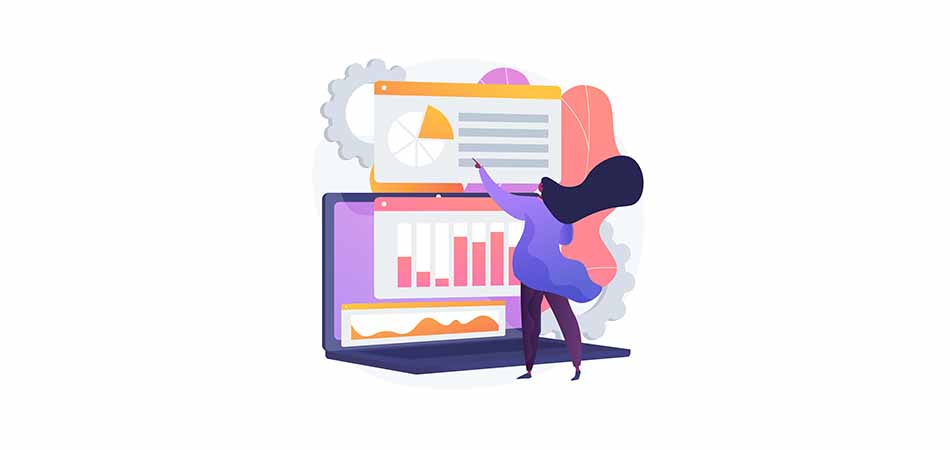
Microsoft Excel – самая популярная программа для работы с электронными таблицами. Ее преимущество заключается в наличии всех базовых и продвинутых функций, которые подойдут как новичкам, так и опытным пользователям, нуждающимся в профессиональном ПО.
В рамках этой статьи я хочу рассказать о том, как начать работу в Эксель и понять принцип взаимодействия с данным софтом.
Создание таблицы в Microsoft Excel
Конечно, в первую очередь необходимо затронуть тему создания таблиц в Microsoft Excel, поскольку эти объекты являются основными и вокруг них строится остальная работа с функциями. Запустите программу и создайте пустой лист, если еще не сделали этого ранее. На экране вы видите начерченный проект со столбцами и строками. Столбцы имеют буквенное обозначение, а строки – цифренное. Ячейки образовываются из их сочетания, то есть A1 – это ячейка, располагающаяся под первым номером в столбце группы А. С пониманием этого не должно возникнуть никаких проблем.


Обратите внимание на приведенный выше скриншот. Вы можете задавать любые названия для столбцов, заполняя данные в ячейках. Именно так формируется таблица. Если не ставить для нее границ, то она будет бесконечной. В случае необходимости создания выделенной таблицы, которую в будущем можно будет редактировать, копировать и связывать с другими листами, перейдите на вкладку «Вставка» и выберите вариант вставки таблицы.
Задайте для нее необходимую область, зажав левую кнопку мыши и потянув курсор на необходимое расстояние, следя за тем, какие ячейки попадают в пунктирную линию. Если вы уже разобрались с названиями ячеек, можете заполнить данные самостоятельно в поле расположения. Однако там нужно вписывать дополнительные символы, с чем новички часто незнакомы, поэтому проще пойти предложенным способом. Нажмите «ОК» для завершения создания таблицы.

На листе вы сразу же увидите сформированную таблицу с группировками по столбцам, которые можно сворачивать, если их отображение в текущий момент не требуется. Видно, что таблица имеет свое оформление и точно заданные границы. В будущем вам может потребоваться увеличение или сокращение таблицы, поэтому вы можете редактировать ее параметры на вкладке «Конструктор».


Обратите внимание на функцию «Экспресс-стили», которая находится на той же упомянутой вкладке. Она предназначена для изменения внешнего вида таблицы, цветовой гаммы. Раскройте список доступных тем и выберите одну из них либо приступите к созданию своей, разобраться с чем будет не так сложно.
Основные элементы редактирования
Работать в Excel самостоятельно – значит, использовать встроенные элементы редактирования, которые обязательно пригодятся при составлении таблиц. Подробно останавливаться на них мы не будем, поскольку большинство из предложенных инструментов знакомы любому пользователю, кто хотя бы раз сталкивался с подобными элементами в том же текстовом редакторе от Microsoft.

На вкладке «Главная» вы увидите все упомянутые инструменты. С их помощью вы можете управлять буфером обмена, изменять шрифт и его формат, использовать выравнивание текста, убирать лишние знаки после запятой в цифрах, применять стили ячеек и сортировать данные через раздел «Редактирование».
Использование функций Excel
По сути, создать ту же таблицу можно практически в любом текстовом или графическом редакторе, но такие решения пользователям не подходят из-за отсутствия средств автоматизации. Поэтому большинство пользователей, которые задаются вопросом «Как научиться работать в Excel», желают максимально упростить этот процесс и по максимуму задействовать все встроенные инструменты. Главные средства автоматизации – функции, о которых и пойдет речь далее.

Если вы желаете объявить любую функцию в ячейке (результат обязательно выводится в поле), начните написание со знака «=», после чего впишите первый символ, обозначающий название формулы. На экране появится список подходящих вариантов, а нажатие клавиши TAB выбирает одну из них и автоматически дописывает оставшиеся символы.

Обратите внимание на то, что справа от имени выбранной функции показывается ее краткое описание от разработчиков, позволяющее понять предназначение и действие, которое она выполняет.

Если кликнуть по значку с функцией справа от поля ввода, на экране появится специальное окно «Вставка функции», в котором вы можете ознакомиться со всеми ними еще более детально, получив полный список и справку. Если выбрать одну из функций, появится следующее окно редактирования, где указываются аргументы и опции. Это позволит не запутаться в правильном написании значений.

Взгляните на следующее изображение. Это пример самой простой функции, результатом которой является сумма указанного диапазона ячеек или двух из них. В данном случае знак «:» означает, что все значения ячеек указанного диапазона попадают под выражение и будут суммироваться. Все формулы разобрать в одной статье нереально, поэтому читайте официальную справку по каждой или найдите открытую информацию в сети.

На вкладке с формулами вы можете найти любую из них по группам, редактировать параметры вычислений или зависимости. В большинстве случаев это пригождается только опытным пользователям, поэтому просто упомяну наличие такой вкладки с полезными инструментами.
Вставка диаграмм
Часто работа в Эксель подразумевает использование диаграмм, зависимых от составленной таблицы. Обычно это требуется ученикам, которые готовят на занятия конкретные проекты с вычислениями, однако применяются графики и в профессиональных сферах. На данном сайте есть другая моя инструкция, посвященная именно составлению диаграммы по таблице. Она поможет разобраться во всех тонкостях этого дела и самостоятельно составить график необходимого типа.

Элементы разметки страницы

Сохранение и переключение между таблицами
Программа Эксель подразумевает огромное количество мелочей, на разбор которых уйдет ни один час времени, однако начинающим пользователям, желающим разобраться в базовых вещах, представленной выше информации будет достаточно. В завершение отмечу, что на главном экране вы можете сохранять текущий документ, переключаться между таблицами, отправлять их в печать или использовать встроенные шаблоны, когда необходимо начать работу с заготовками.

Надеюсь, что эта статья помогла разобраться вам с тем, как работать в Excel хотя бы на начальном уровне. Не беспокойтесь, если что-то не получается с первого раза. Воспользуйтесь поисковиком, введя там запрос по теме, ведь теперь, когда имеются хотя бы общие представления об электронных таблицах, разобраться в более сложных вопросах будет куда проще.
Первая версия нашего любимого табличного редактора вышла 35 лет назад, 30 сентября 1985 года. Хотите посмотреть, как менялась концепция программы?
Коробочные версии продуктов Microsoft для Windows и Macintosh, источник Microsoft Sweden, CC BY 2.0 Коробочные версии продуктов Microsoft для Windows и Macintosh, источник Microsoft Sweden, CC BY 2.0История Excel началась с табличного редактора Multiplan в 1982 - популярной программы для операционной системы CP/M. Версия для операционной системы DOS (предшественник Windows) тоже была, но она не была такой популярной, и была практически полностью вытеснена Lotus 1-2-3.
Что примечательно первая версия Excel была выпущена для компьютеров Macintosh от Apple, а борьба с Lotus 1-2-3 продолжалась практически до 1995 года!
Excel 1.0 на компьютере Apple Macintosh, Листайте вправо --> источник Microsoft Sweden, CC BY 2.0 Excel 1.0 на компьютере Apple Macintosh, источник Microsoft Sweden, CC BY 2.0 Excel 1.0 на компьютере Apple Macintosh, Листайте вправо --> источник Microsoft Sweden, CC BY 2.0А первая версия для Windows вышла два года спустя, Excel 2.05
Коробочная версия Excel 2.05 для Windows. Листайте вправо --> источник Microsoft Sweden, CC BY 2.0 Скриншот Excel 2.05 для Windows, источник Microsoft Sweden, CC BY 2.0 Коробочная версия Excel 2.05 для Windows. Листайте вправо --> источник Microsoft Sweden, CC BY 2.0Несмотря на то, что в эксель добавилось много, очень много функций, сам принцип электронной таблицы, остался неизменным. Начиная с первой версии Excel использовался не только и не столько для оформления данных "табличкой", сколько для автоматизации расчетов.
Мощность компьютеров тогда была очень невысокой, ведь только в 1985 году был анонсирован процессор Intel 80386, который мог выполнить всего 11 миллионов инструкций в секунду - почти в 10 тысяч раз медленнее современного процессора Intel. Такая мощность накладывала серьезные ограничения на вычисления в таблице. Возможно, одной из самых важных вещей в Excel 1.0 была возможность автоматического пересчета значений. Вместо того, чтобы после каждого изменения заново считать весь лист, Excel пересчитывал только нужные ячейки. Это позволяло сильно увеличить производительность программы.
Рекламный модуль Excel 3.0, источник Microsoft Sweden, CC BY 2.0 Рекламный модуль Excel 3.0, источник Microsoft Sweden, CC BY 2.0В третьей версии Excel (1990) появились панели инструментов и возможности добавлять рисунки, трехмерные графики, появилась поддержка аддонов (модулей дополнения).
Билл Гейтс демонстрирует концепцию "информация на кончиках пальцев", 1992 г, источник Microsoft Sweden, CC BY 2.0 Билл Гейтс демонстрирует концепцию "информация на кончиках пальцев", 1992 г, источник Microsoft Sweden, CC BY 2.0Начиная с четвертой версии (1992) Эксель стал по-настоящему популярен. В этой версии появилось много новых функций, включая функцию автозаполнение (AutoFill).
В 1993 году вышла первая 32-х битная версия Excel - Excel 5.0. Среди основных нововведений: работа с несколькими листами в книге, поддержка Visual Basic для приложений и среда разработки для этого языка. Возможность записи макросов, поддержка элементов расширения ActiveX, возможность создания форм для ввода данных.
Возможности автоматизации понравились не только пользователям Эксель, но и авторам различных вирусов, которые стали использовать макросы для заражения компьютеров. К сожалению, антивирусы стали проверять макросы сильно позже, а Майкрософт добавил средства защиты еще позднее (только к 2007 году). Из-за этого многие не любят макросы и по сей день - это считается небезопасным.
Билл Гейтс на конференции Fall/COMDEX, Ноябрь 1995, источник Microsoft Sweden, CC BY 2.0 Билл Гейтс на конференции Fall/COMDEX, Ноябрь 1995, источник Microsoft Sweden, CC BY 2.0Начиная с 1995 года, вместе с выходом Windows 95, офисные приложения переходят на нумерацию по годам. По функциям Excel 95 почти не отличался от версии 5.0.
Кто должен уметь работать с Excel – от логистов до бухгалтеров

Microsoft Excel – функциональная и полезная программа, представляющая собой готовую таблицу с опциями автоматического заполнения, быстрого расчета и вычисления, построения графиков и т.д.
Возможности «Эксель»
Программа помогает решать разные задачи:
- автоматизировать вычисления;
- строить диаграммы и графики по введенным данным;
- обрабатывать результаты;
- визуализировать данные и создавать отчеты;
- подготавливать документы и т.д.
Для уверенной работы с программой нужно обладать хотя бы минимальными навыками и умениями: фильтры, ручное заполнение таблиц, составление отчетов.
Кому пригодится Microsoft Excel
Часто такие навыки обязательны, в том числе для следующих профессий:
- бухгалтеры – отчеты, сводные таблицы, использование в комплексе с 1C;
- экономисты – финансовые расчеты, перерасчет цен, анализ данных;
- логисты – работа с базами данных;
- менеджеры по продажам – ведение клиентской базы, группировка информации и пр.
Программа универсальна, она помогает работать с базами данных, вести учеты, делать анализы, создавать отчеты и т.д. Пройдя курсы Excel онлайн, вы сможете в короткие сроки освоить работу с продуктом Microsoft и успешно применять полученные навыки на практике. Это полезно как для действующих сотрудников, так и для молодых специалистов, которым трудоустройство только предстоит.
Виды курсов по обучению работы с программой Excel

Освоить программу несложно, особенно если с вами работает опытный преподаватель. Нужно определиться с целями применения Microsoft Excel – одно дело просто составлять таблицы и рисовать схемы, и другое – создавать макросы. Поэтому курсы обычно разбивают на несколько категорий, предлагая программы для:
- финансистов (подготовка отчетов, расчет зарплаты и решение других базовых задач);
- бизнеса (анализ данных, планирование бюджета, подготовка диаграмм для отчетов и пр.);
- продвинутый уровень – Advanced (умение прописывать макросы, внедрение надстроек и т.д.).
Определяйтесь с целью и выбирайте подходящий курс.
Еще раз подчеркнем, что Excel – это одна из самых многофункциональных и полезных программ, которую активно используют в разных профессиях. Время, потраченное на освоение работы с данным инструментом, станет перспективным вложением в вашу карьеру.
Читайте также:


